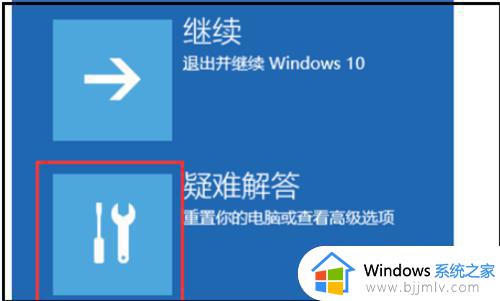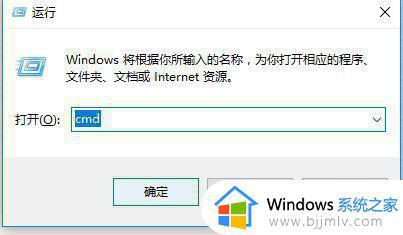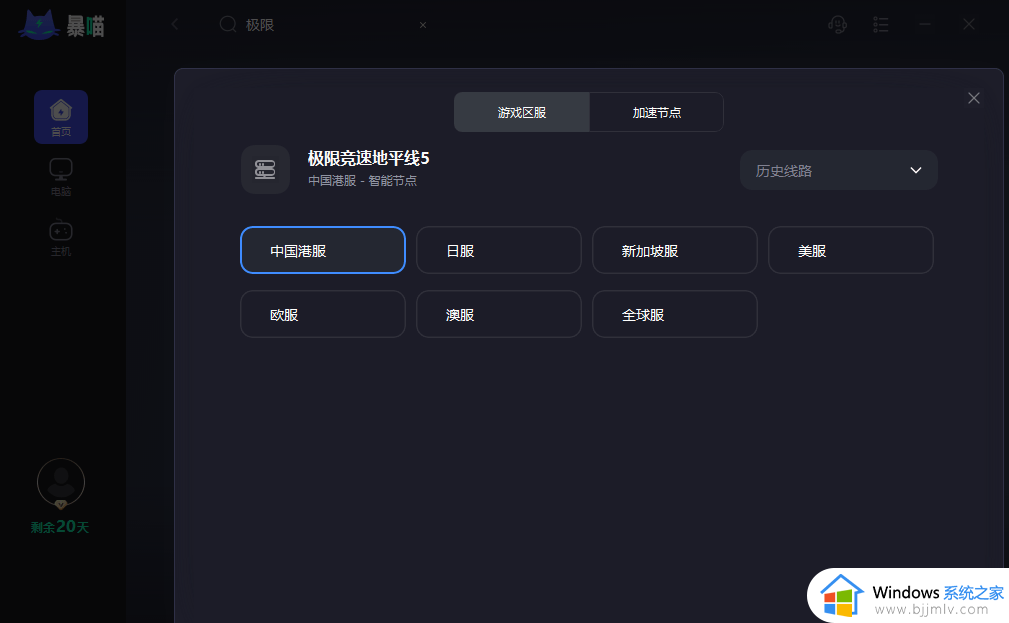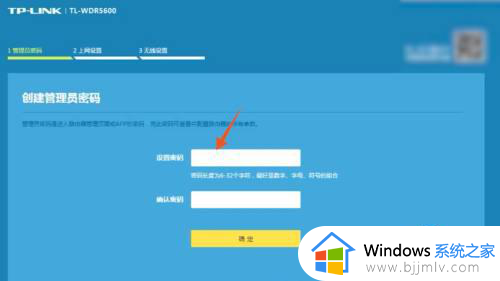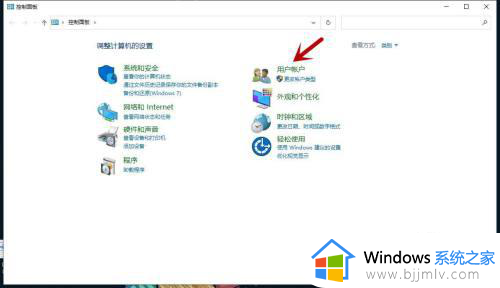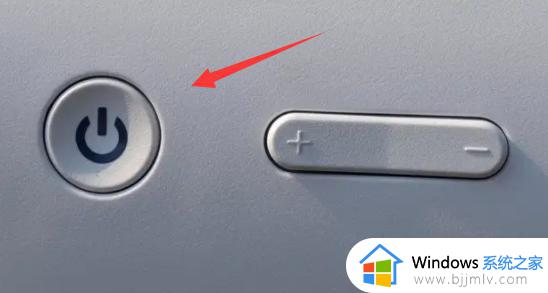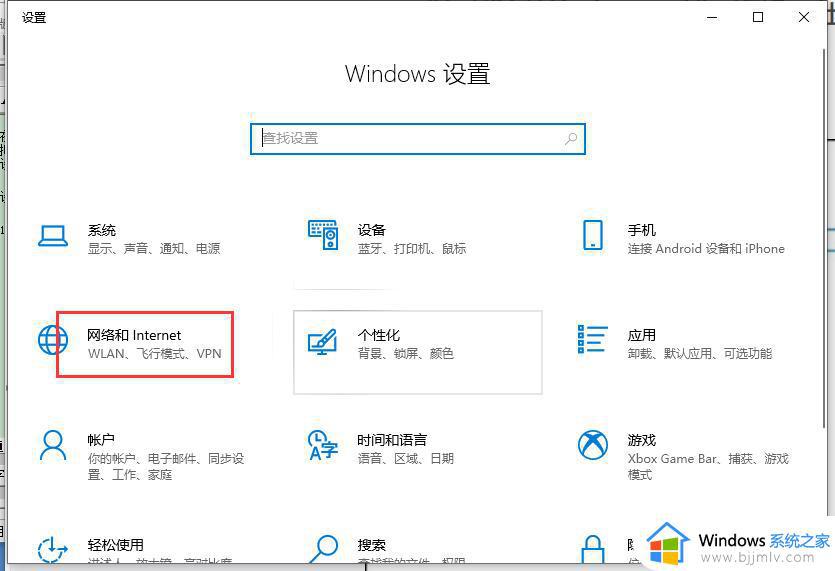windows登录界面卡住如何处理 windows卡在登陆界面进不去怎么解决
在使用windows操作系统的过程中,小伙伴可能会遇到一些问题,例如系统卡在登录界面上,无法进入操作系统。这种情况可能会让小伙伴感到困扰,对此小伙伴就想要知道windows登录界面卡住如何处理呢?下面小编就教大家windows卡在登陆界面进不去怎么解决,快来一起看看吧。
修复方法如下:
1、首先在这个登录界面同时按住自己键盘上面的shift键,点击电源按钮重启;
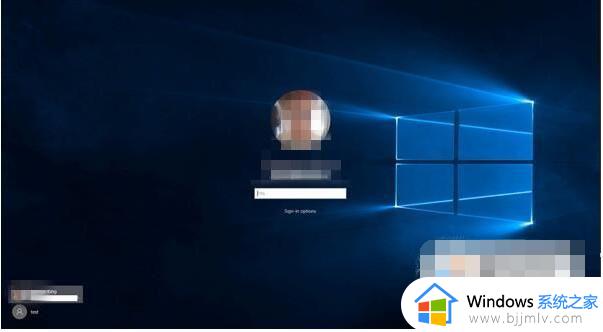
2、重启之后就会在电脑屏幕上弹出选项,依次选择:查看高级修复选项----疑难解答----高级选项----启动设置---- 点击右下角的重启选项,这时电脑会重启。
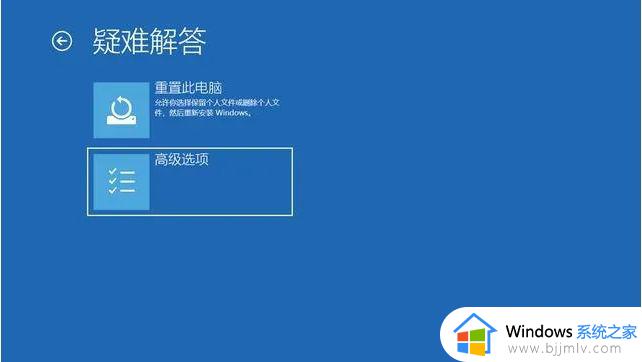
3、接下来选择进入安全模式进入安全模式之后,再进行网络重置的操作,我们需要同时按键盘上面的WIN和R,这样会弹出一个对话框,在运行对话框中输入cmd,点击回车或者确定。
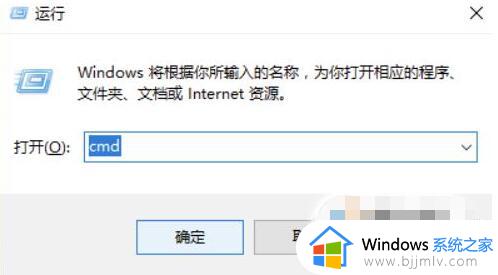
4、再到弹出的输入框中输入netsh winsock reset 回车,完成以上操作后重启电脑。这样就可以了。
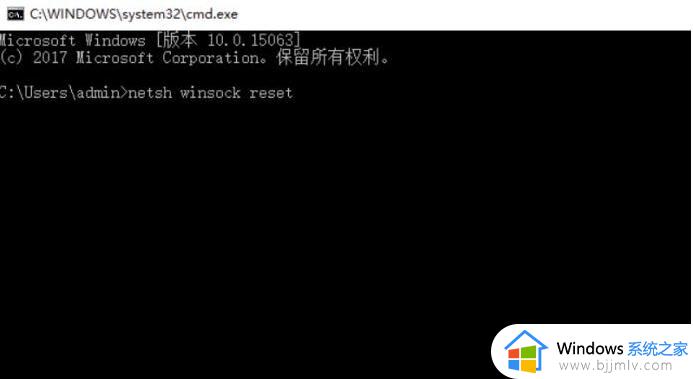
以上全部内容就是小编带给大家的windows卡在登陆界面进不去解决方法详细内容分享啦,小伙伴们如果你们也不知道怎么操作的话,可以跟着小编一起来看看吧。